
 (стандартный способ по клавишам Alt-F4 здесь не применим, т.к. клавиша Alt выполняет в данном браузере другие функции).
(стандартный способ по клавишам Alt-F4 здесь не применим, т.к. клавиша Alt выполняет в данном браузере другие функции).
Описание панелей управления Cosmo Player Панель 1
 Панель 2
Панель 2
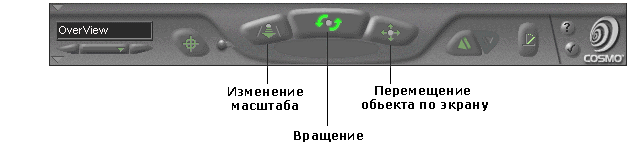

Управлять движением виртуальных моделей можно не только мышью, но и с использованием клавиатуры. Например, если установлена панель 2 и включен инструмент Rotate (Вращение), клавиши-стрелки позволяют вращать модель в различных направлениях.
Для рассмотрения моделей с разных точек зрения (Camera01, Camera02, Camera03 и т.д., если они установлены) используйте кнопки Viewpoint List и Next Viewpoint:


В интерактивных моделях при попадании указателя мыши на активную область он принимает вид "солнышка":  . Если в этот момент щелкнуть кнопкой мыши, включается анимация или др. действия.
. Если в этот момент щелкнуть кнопкой мыши, включается анимация или др. действия.

 - Gravity (действие силы тяжести) изображение возможно будет "наезжать" на вас. Поэтому следует включить кнопку
- Gravity (действие силы тяжести) изображение возможно будет "наезжать" на вас. Поэтому следует включить кнопку  - Float (всплывать) или сменить панель управления 1 на панель 2, переключив ручку
- Float (всплывать) или сменить панель управления 1 на панель 2, переключив ручку  в верхнее положение:
в верхнее положение: 